Di dalam dunia komputer atau IT tidak lepas dari desain grafis yangmenggunakan beberapa software untuk mendesain ataupun mengedit gambar. Salah satu dari software tersebut adalah Inkscape yang fungsinya seperti Coreldraw untuk membuat desain baner, kaos, dll. Inkscape adalah sebuah alternatif open source untuk Adobe Illustrator dan program lainnya untuk membuat grafik vektor. Tujuan utama dari Inkscape adalah menjadi perangkat grafik mutakhir yang memenuhi standar XML, SVG, dan CSS.
1.
Pastikan kita telah mengunduh file
Setup Inkscape baik 32 atau 64 bit, sesuaikan dengan type sistem operasi PC
yang digunakan.
2.
Tahap preparing to install.
3. Pada Inkscape Setup Wizard klik Next.
4.
Selanjutnya tampil Lisensi
software, maka centang pada combo box untuk menerima dan menyetujui Lisensi
software, dan klik Next untuk lanjut.
5.
Akan tampil tiga pilihan
pengistallan yaitu Typical, Custom dan Complate. Silahkan pilih sesuai
kebutuhan, dan klik Next.
6. Pada Ready to Install Inkscape klik Install.
7.
Proses penginstallan sedang berlanjut.
8.
Completing The Inkscape Setup Wizard klik Finish untuk
keluar dari halaman Setup dan selesai proses penginstallannya.
9.
Tampilan awal Inscape yang siap
digunakan.
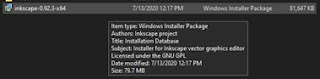








Tidak ada komentar:
Posting Komentar